1.3. 管理集群警报
OpenShift Container Platform 4.4 为 Alertmanager 提供了一个 Web 界面,供您用于管理警报。本节演示如何使用 Alerting UI。
1.3.1. Alerting UI 的内容
本节演示并说明 Alerting UI 的内容,该 UI 是 Alertmanager 的 Web 界面。
Alerting UI 主要有三个页面,即 Alerts、Silences 和 YAML 页面。
若要访问 Alerts 页面,可在 OpenShift Container Platform Web 控制台中点击 Monitoring → Alerting → Alerts。
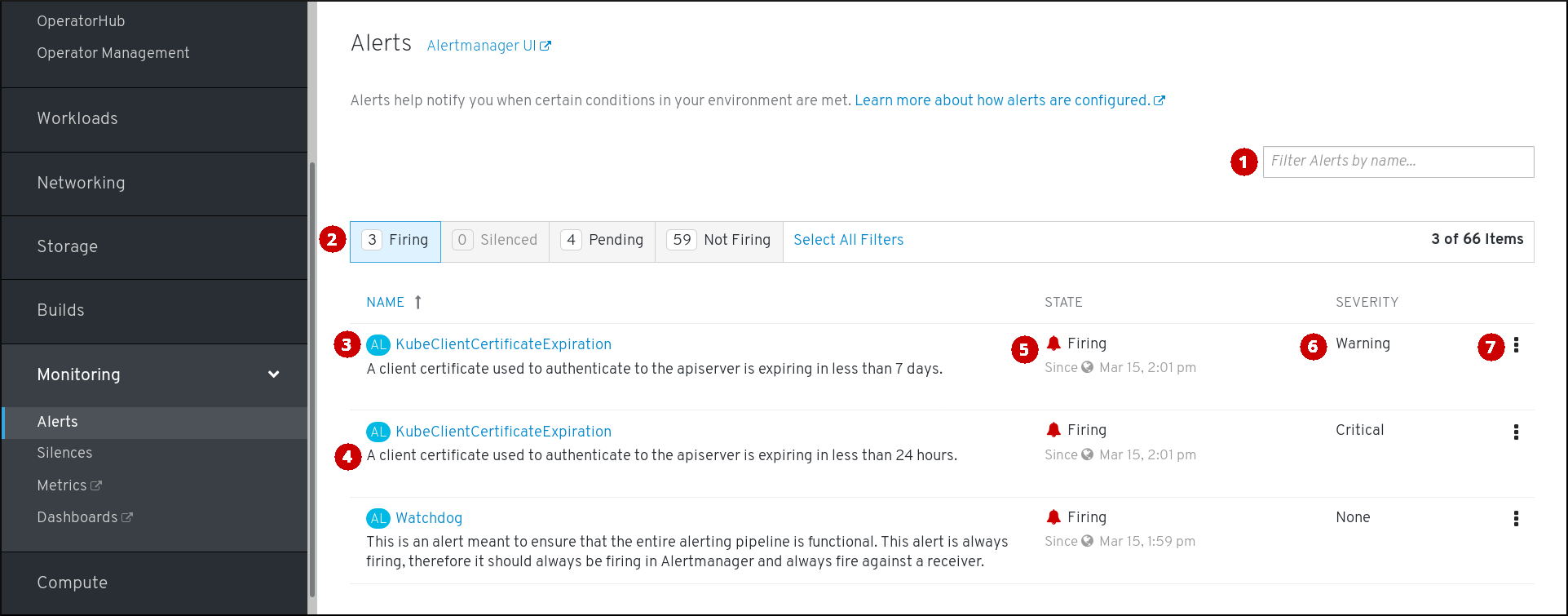
- 按名称过滤警报。
- 按状态过滤警报。若要触发警报,某些警报需要在超时时间内持续满足特定条件。如果警报的某一条件当前为真,但其超时时间尚未结束,那么这个警报处于 Pending 状态。
- 警报的名称。
- 警报的描述。
- 警报的当前状态,以及该警报进入此状态的时间。
- 警报的严重性标签值。
- 您可以对警报执行的操作。
若要访问 Silences 页面,可在 OpenShift Container Platform Web 控制台中点击 Monitoring → Alerting → Silences。

- 为警报创建静默。
- 按名字过滤静默。
- 按状态过滤静默。如果静默为待处理状态,这表示其当前不活跃,因为它已调度到以后的某一时间启动。如果静默已到期,这表示它不再活跃,因为已经达到其结束时间。
- 静默的描述。包括指定与之匹配的警报。
- 静默的当前状态。活跃的静默会显示何时结束,待处理的静默则显示何时启动。
- 被静默时设置为静默的警报数。
- 您可以对静默执行的操作。
若要访问 YAML 页面,可在 OpenShift Container Platform Web 控制台中点击 Monitoring → Alerting → YAML。
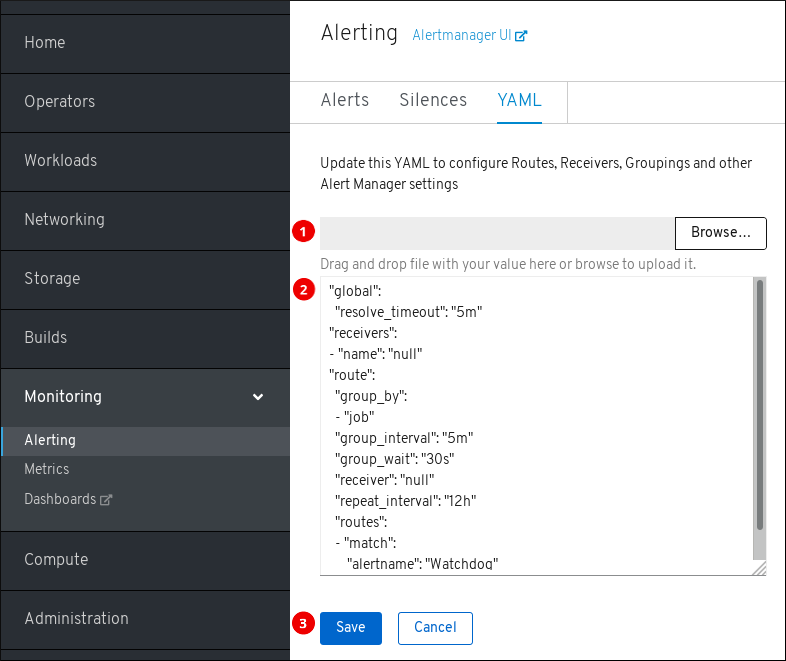
- 上传含有 Alertmanager 配置的文件。
- 检查并编辑当前的 Alertmanager 配置。
- 保存更新的 Alertmanager 配置。
另外,每个页面的标题旁边还有一个 Alertmanager 旧界面链接。
其他资源
- 参阅配置 Alertmanager 以进一步了解如何更改 Alertmanager 配置。
1.3.2. 获取关于警报和警报规则的信息
您可以查找警报,并查看有关这个警报或相关警报规则的信息。
流程
- 打开 OpenShift Container Platform Web 控制台,并浏览至 Monitoring → Alerting → Alerts 页面。
- 可选:使用 Filter Alerts by name 字段来按照名称过滤警报。
- 可选:使用 Firing、Silenced、Pending 和 Not firing 状态按钮中的一个或多个按钮来根据状态过滤警报。
- 可选:点击 Name、State 和 Severity 列标题中的一个或多个标题对警报进行排序。
在看到所需警报后,您可以查看该警报的详情或相关警报规则的详情。
要查看警报详情,请点击警报的名称。这是包含警报详情的页面:
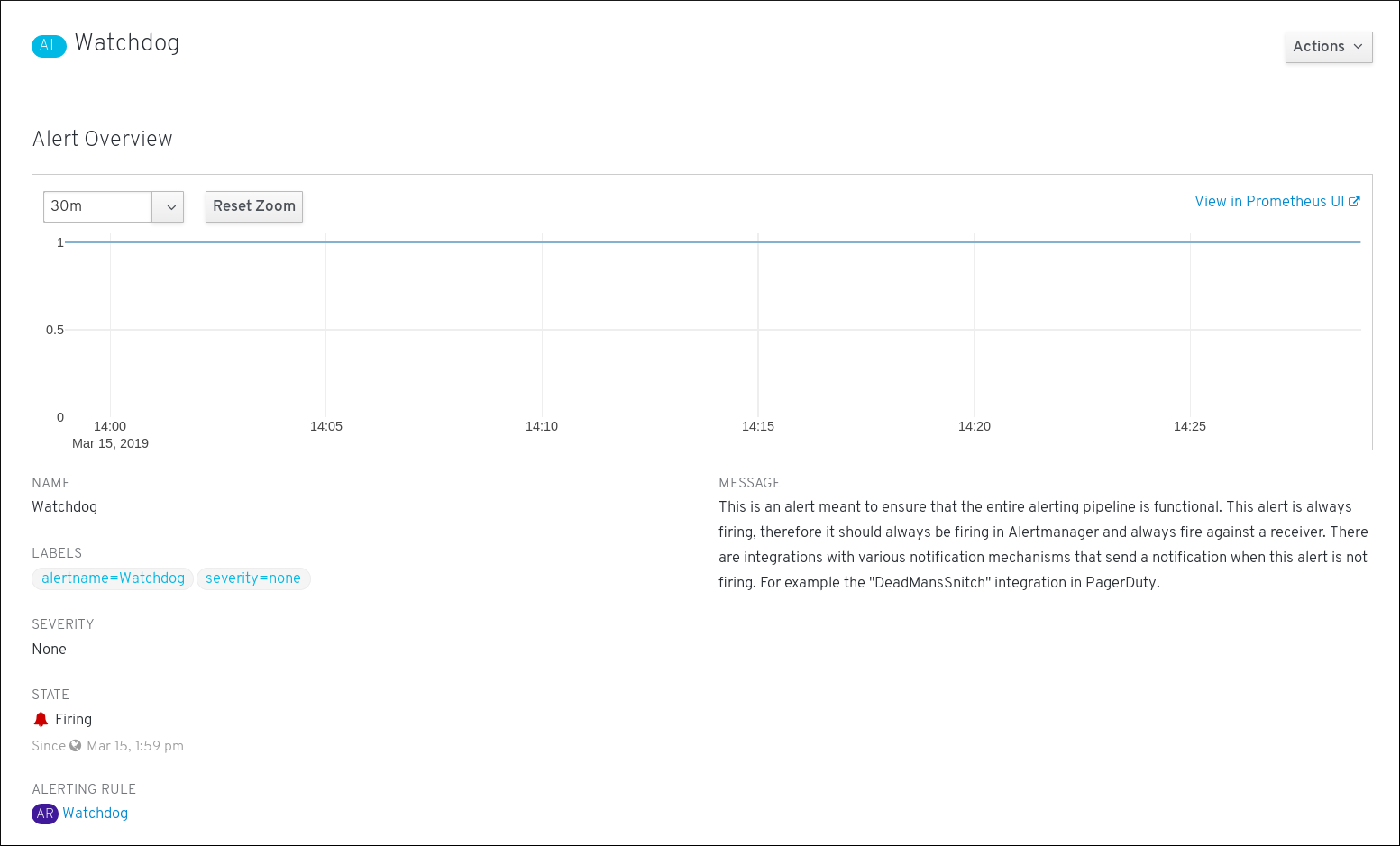
该页面包含注明警报时序的图形。还有与此警报相关的信息,包括:
- 其相关警报规则的链接
- 警报的描述
要查看警报规则详情,请点击最后一列中的按钮并选择 View Alerting Rule。这是包含警报规则详情的页面:

该页面包含与警报规则相关的信息,包括:
- 警报规则名称、严重性和描述
- 定义触发此警报的条件的表达式
- 触发警报的条件得到满足的时间
- 受警报规则约束的各个警报的图形,其中显示了触发该警报的值
- 受警报规则约束的所有警报的列表
1.3.3. 静默警报
您可以静默特定的警报,或者静默符合您定义的指定条件的警报。
流程
通过创建警报指定条件来静默一组警报:
- 浏览到 OpenShift Container Platform Web 控制台的 Monitoring → Alerting → Silences 页面。
- 点击 Create Silence。
- 填充 Create Silence 表单。
- 若要创建静默,请点击 Create。
静默特定的警报:
- 浏览到 OpenShift Container Platform Web 控制台的 Monitoring → Alerting → Alerts 页面。
- 针对您想要静默的警报,点击最后一列中的按钮,然后点击 Silence Alert。这时会显示 Create Silence 表单,其中预先填充了所选警报的指定条件。
- 可选:修改静默。
- 若要创建静默,请点击 Create。
1.3.4. 获取有关静默的信息
您可以查找静默并查看其详情。
流程
- 打开 OpenShift Container Platform Web 控制台,并浏览至 Monitoring → Alerting → Silences 页面。
- 可选:使用 Filter Silences by name 字段来按照名称过滤静默。
- 可选:使用 Active、Pending 和 Expired 状态按钮中的一个或多个按钮,以按状态过滤静默。
- 可选:点击 Name、State 和 Firing alerts 列标题中的一个或多个标题对静默进行排序。
看到所需静默后,您可以点击其名称查看详情,其中包括:
- 警报指定条件
- 状态
- 开始时间
- 结束时间
- 触发警报的数目和列表
1.3.5. 编辑静默
您可以编辑静默,这样会导致现有静默到期,并以更改后的配置创建新静默。
流程
- 浏览到 Monitoring → Alerting → Silences 页面。
针对您想要修改的静默,点击最后一列中的按钮,然后点击 Edit silence。
或者,也可以点击特定静默的 Silence Overview 页中的 Actions → Edit Silence。
- 在 Edit Silence 页中,输入您的更改,再点击 Save 按钮。这会使现有的静默到期,并以所选配置创建新静默。
1.3.6. 使静默到期
您可以让静默到期。让静默到期会永久停用这一静默。
流程
- 浏览到 Monitoring → Alerting → Silences 页面。
针对您想要令其到期的静默,点击最后一列中的按钮,然后点击 Expire Silence。
或者,也可以点击特定静默的 Silence Overview 页面中的 Actions → Expire Silence 按钮。
- 点击 Expire Silence 进行确认。这会使静默到期。

